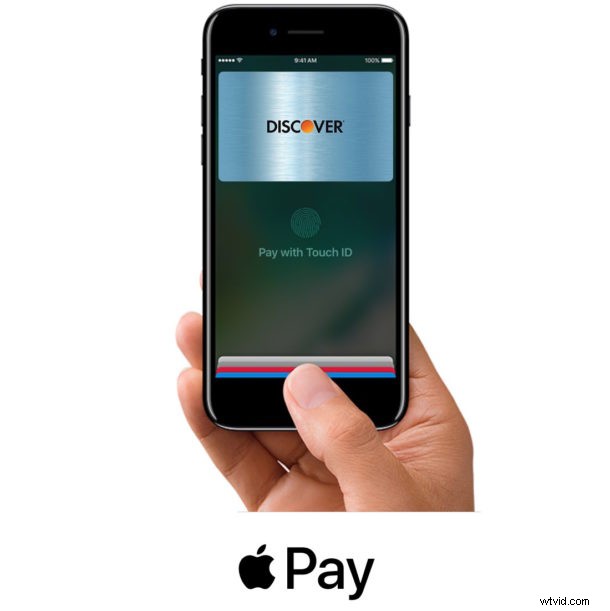
Większość użytkowników iPhone'a konfiguruje Apple Pay raz za pomocą jednej karty, ale w razie potrzeby możesz dodać wiele kart kredytowych i debetowych do iPhone'a, aby korzystać z Apple Pay. Jest to miłe, jeśli chcesz mieć zarówno kartę kredytową, jak i debetową na iPhonie lub jeśli masz wiele kart z nagrodami, których używasz do różnych zakupów w różnych sklepach. Fajnie jest również mieć kartę zapasową w Apple Pay, w dziwnym przypadku pierwsza z nich z jakiegoś powodu się nie powiedzie.
Dodawanie nowych kart do Apple Pay jest naprawdę łatwe na iPhonie, ten samouczek omówi ten proces. Możesz dodawać karty ręcznie lub, jak podkreślimy tutaj, za pomocą aparatu iPhone'a, aby przyspieszyć ten proces.
Jak dodać nową kartę kredytową lub debetową do Apple Pay na iPhonie
Będziesz potrzebować iPhone'a obsługującego Apple Pay (wszystkie współczesne iPhone'y to robią) oraz karty kredytowej lub debetowej zgodnej z Apple Pay. Upewnij się, że masz pod ręką kartę, ponieważ będziesz odwoływać się do fizycznej karty podczas procesu dodawania karty.
- Otwórz aplikację „Ustawienia”
- Przejdź do „Wallet i Apple Pay”
- Dotknij „Dodaj kartę kredytową lub debetową”, a następnie wybierz Dalej
- Połóż kartę kredytową lub debetową na płaskiej powierzchni, a następnie użyj wizjera na iPhonie, aby wyśrodkować kartę i przechwycić szczegóły karty (alternatywnie możesz kliknąć „Wprowadź dane karty ręcznie”)
- Potwierdź, że dane karty są zgodne z danymi karty kredytowej lub debetowej, a następnie kliknij „Dalej”
- Zgadzam się na dowolny Regulamin, który z pewnością przeczytasz uważnie i w całości
- Na ekranie Weryfikacja karty wybierz wiadomość tekstową lub e-mail, aby zweryfikować kartę do użycia w Apple Pay, a następnie stuknij Dalej i zweryfikuj kartę za pomocą wysłanego do Ciebie kodu
- Kiedy zobaczysz ekran „Karta aktywowana”, wybierz „Gotowe”, aby zakończyć proces
- Wrócisz do aplikacji Ustawienia z listą kart wyświetloną na ekranie, powtórz z innymi kartami kredytowymi lub debetowymi, jeśli chcesz, aby dodać więcej kart do Apple Pay
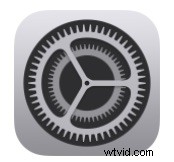
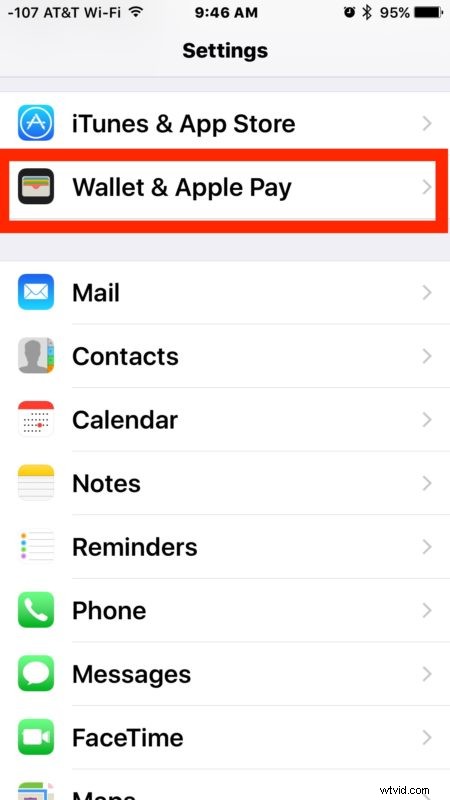
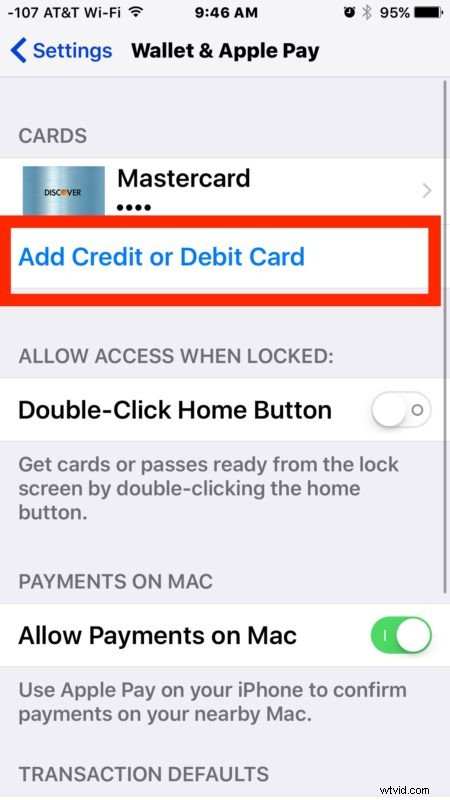
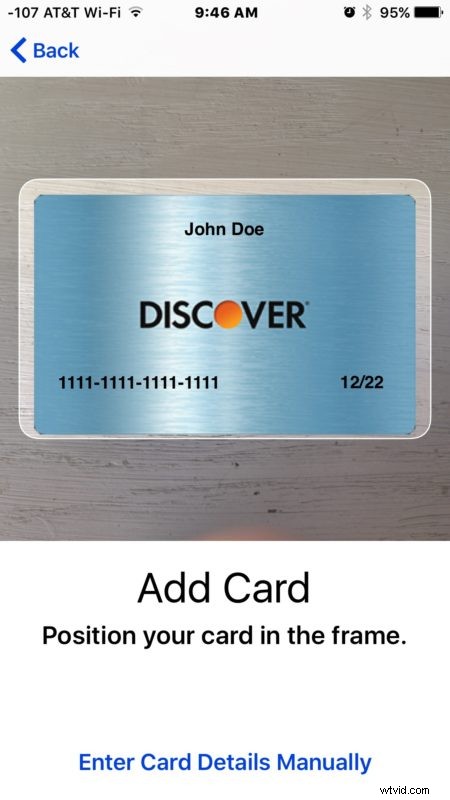
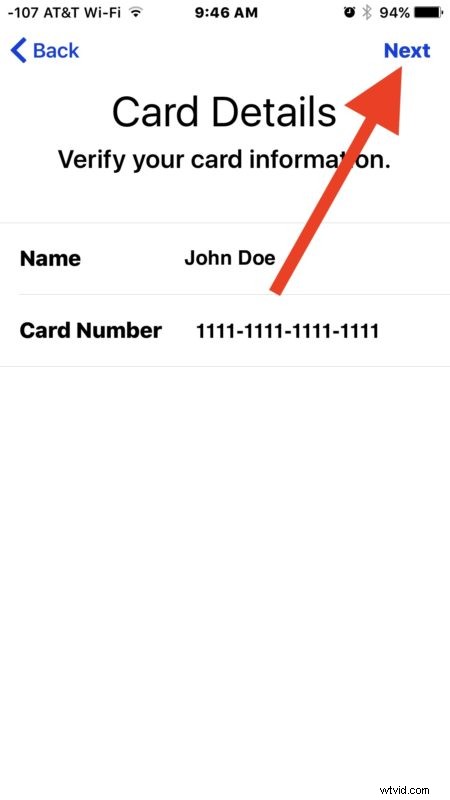
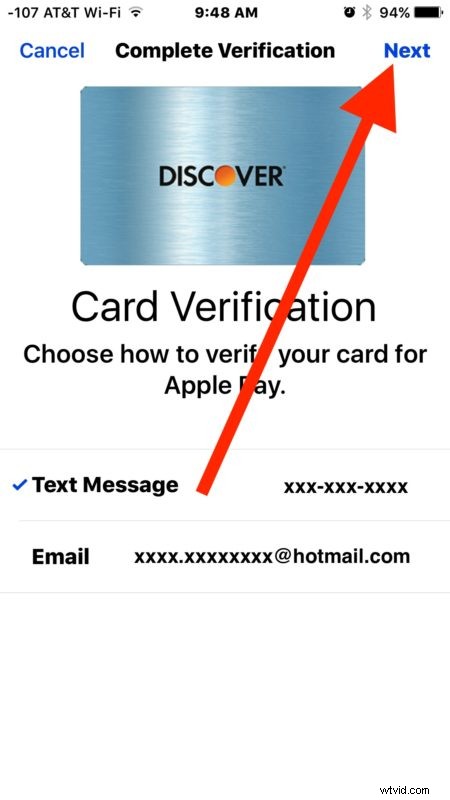
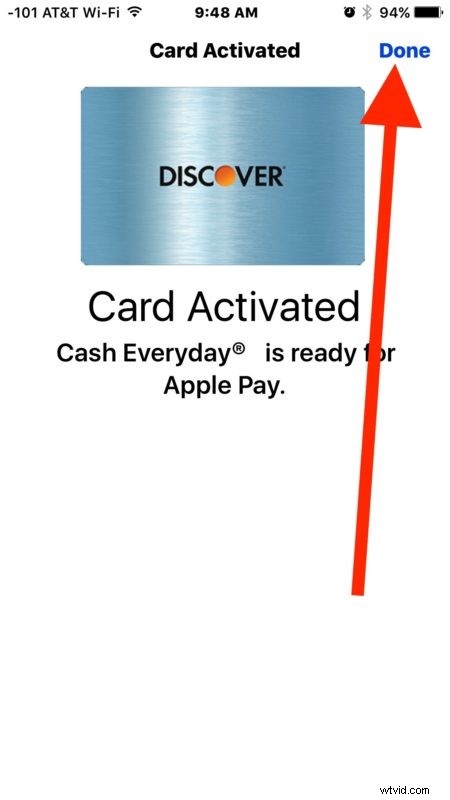
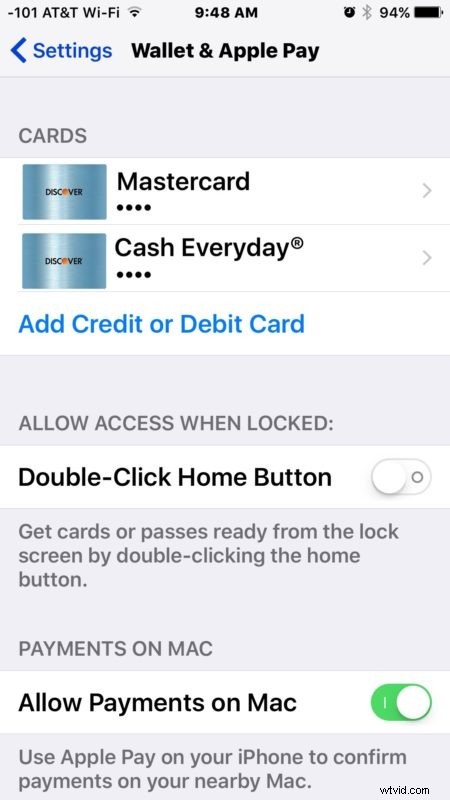
(Opcjonalne, ale zalecane dla użytkowników komputerów Mac, upewnij się, że możesz zezwalać na płatności z komputera Mac. Pozwala to na szybkie dokonywanie płatności za pomocą Safari i Apple Pay na Macu. )
W ten sposób możesz dodać wiele kart kredytowych lub debetowych, aby korzystać z Apple Pay na iPhonie.
Jeśli używasz wielu kart, prawdopodobnie zechcesz ustawić domyślną kartę Apple Pay na tę, którą wolisz używać jako karty podstawowej. I oczywiście, jeśli masz Apple Watch, będziesz chciał również skonfigurować Apple Pay na Apple Watch, co obecnie wymaga również korzystania z aplikacji Apple Watch na sparowanym iPhonie.
Do Apple Pay można dodać wiele kart kredytowych lub debetowych, może być limit, ale nie osiągnąłem go kilkoma. Oczywiście możesz również usunąć karty z Apple Pay na iPhonie, jeśli nie używasz już konkretnej karty lub która wygasła.
Apple Pay jest niezaprzeczalnie wygodny, niezależnie od tego, czy robisz zakupy online, czy w sklepach uczestniczących w Apple Pay, które możesz sprawdzić bezpośrednio z iPhone'a za pomocą tej sztuczki. Nie zapominaj, że możesz uzyskać dostęp do funkcji z zablokowanego ekranu iPhone'a za pomocą skrótu przycisku głównego Apple Pay, co może również przyspieszyć proces sprawdzania funkcji, w przeciwnym razie będziesz musiał odwołać się do aplikacji Portfel na iPhone'a.
A jeśli czytałeś tak daleko, ale jeszcze nie zadałeś sobie trudu, aby skonfigurować Apple Pay na iPhonie, być może powinieneś to zrobić, z pewnością warto mieć tę funkcję. Nawet jeśli nie używasz go głównie do zakupów, ale posiadanie go jako opcji zapasowej, gdy jesteś w podróży, jest bardzo przyjemne, ponieważ może zapobiec frustrującemu scenariuszowi, gdy zapomnisz portfela lub torebki w domu, ale nie uświadom sobie to, dopóki nie znajdziesz się w kasie…. Cóż, zamiast rezygnować z zakupów, możesz zamiast tego użyć Apple Pay do sfinalizowania zakupu.
